FreeNAS7のディスク関連設定のメモ。
FreeNASでディスクを使用するためには一定の手順を踏まなければならない。
基本的には、
- FreeNASでディスクが管理できるように登録を行う。
- FreeNASでアクセスできるようマウント関連の設定を行う。
となる。
但し、iSCSIのデバイスタイプとして使用するディスクは2.の処理は必要ない。
ディスクの管理
FreeNASのインストール直後は管理されるディスクが一つもないので、管理画面からディスクを追加する必要がある。
ディスク関係の操作は管理画面のメニューにある「ディスク」から行う。
ディスク のマネージメント
ディスクをFreeNASの管理対象とするには、「ディスク」メニューの「マネージメント」でディスクを追加する必要がある。
「ディスクマネージメント」が表示されるが、初めは上記のように何も登録されていない状態のはず。
ディスクを追加するには
このマークをクリックする。
「ディスクマネージメントディスク追加」が表示される。ここの「ディスク」の項目で追加するディクスを指定する。他はとりあえずデフォルト値で構わない。
「ファイルシステム事前フォーマット」は、システム領域が含まれないディスクの場合は適宜指定して構わない。
ディスクを指定したら、画面下部にある「追加」ボタンをクリックする。
再び「ディスクマネージメント」に戻る。
ここで「変更の適用」ボタンをクリックする事で、設定内容が反映される。
該当ディスクが「オンライン」となって、FreeNASで該当ディスクが使用できる状態になった。
ディスクのフォーマット
「ディスクマネージメントディスク追加」で、「ファイルシステム事前フォーマット」を「Unformated」とした場合等、未フォーマットのディスクをマウントする場合、ディスクをフォーマットしておく。
「ディスク」メニューにある「フォーマット」を選択すると
「ディスクフォーマット」が表示される。
「ディスク」の項目でフォーマットしたいディスクを選択(他はデフォルトで構わない)して「ディスクフォーマット」ボタンをクリックする。
フォーマットの状況が表示され、最後に「完了」と表示されればフォーマット終了。
ディスクのマウント
NFS等で実際にディスクにアクセスするには、該当ディスクに対してマウントと言う処理を行う必要がある。マウントに必要なのがマウントポイント。
※但し、iSCSIのデバイスタイプとして使用する場合はマウントしてはいけない。
マウントポイントを作成する場合は「ディスク」メニューの「マウントポイント」を選択する。
「ディスクマウントポイントマネージメント」が表示されたら
部分をクリックする。
「ディスクマウントポイント追加」が表示された。
変更点は
- ディスク
マウントするディスクを指定 - パーティションタイプ
通常は「GPTパーティション」を選択。
インストールの際に作成したデータ領域をマウントする場合は「MBRパーティション」を選択。 - パーティション番号
パーティションを作成していないディスクの場合は「1」のまま。
パーティションを作成していれば、そのパーティションの番号を入力する。(インストールの際に作成したデータ領域をマウントする場合は「2」) - ファイルシステム
UFSのまま。(別のファイルシステムでフォーマットしている場合はそれにあわせる) - マウントポイント名
適宜指定する。(マウントすると「/mnt/マウントポイント名」でマウントされる)
程度。(上記画面キャプチャはインストール時に作成したデータ領域をマウントする際の設定例。)
設定が終わったら、画面下部にある「追加」ボタンをクリックする。
「ディスクマウントポイントマネージメント」に戻ったら、「変更の適用」ボタンをクリック。
ステータスが「OK」となっていれば、マウントポイントが作成され、該当ディスクがマウントされているはずだ。
ディスクのマウント・アンマウント
マウント中のディスクを再フォーマットする場合は、該当ディスクをアンマウント(マウント解除)しなければならない。
ディスクのアンマウントや再マウントは、「ディスクマウントポイントマネージメント」の「ツール」タブから行う。
操作を行うマウントポイントを指定して、コマンドで「マウント」又は「アンマウント」を選択後「実行」ボタンをクリックする。

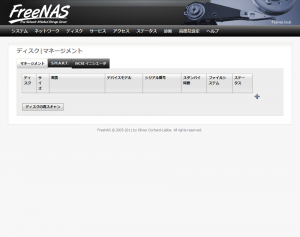
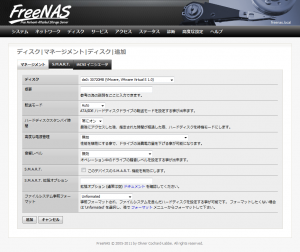
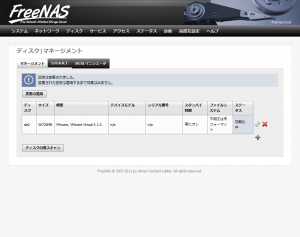
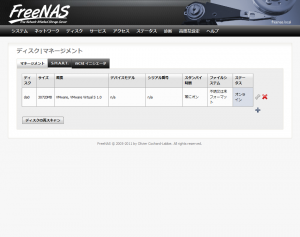
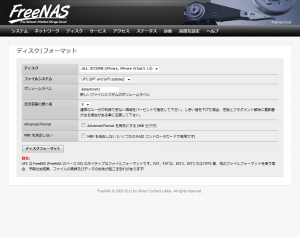
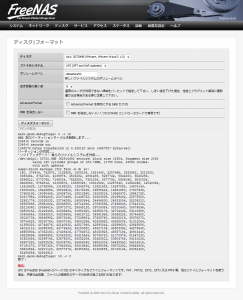
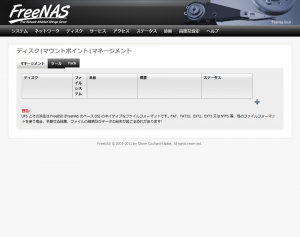

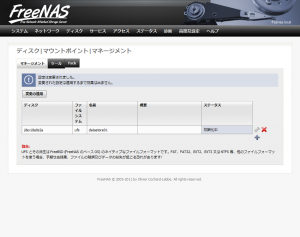
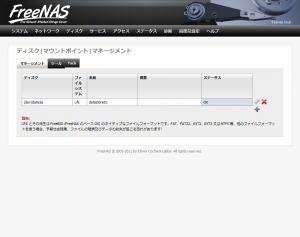
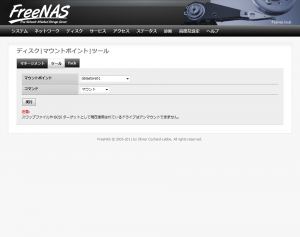

コメント